時間:2017-07-04 來源:互聯網 瀏覽量:
今天給大家帶來windows7係統如何靠說話來控製電腦?,windows7係統靠說話來控製電腦的方法?,讓您輕鬆解決問題。
windows7係統中已經有語音識別功能。語音識別能極大簡化我們的工作。當有一天你跟朋友聊天不用再靠打字時,當有一天你操作電腦時不再需要鼠標和鍵盤時,你是不是覺得很幸福呢?其實,幸福就在你腳下。現在,使用windows7係統中的語音識別功能,我們就可以實現這一點。具體方法如下:
1在開始菜單中找到控製麵板選項,然後單擊打開。
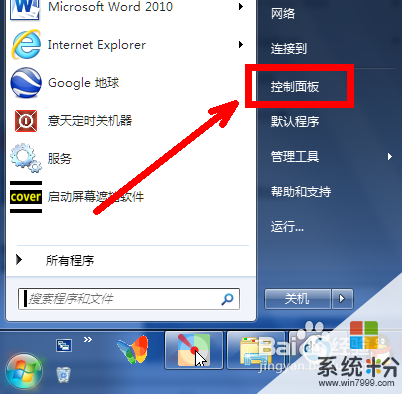 2
2打開語音識別選項
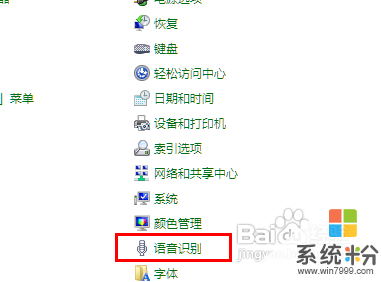 3
3在下麵的界麵中打開第一項,啟動語音識別。
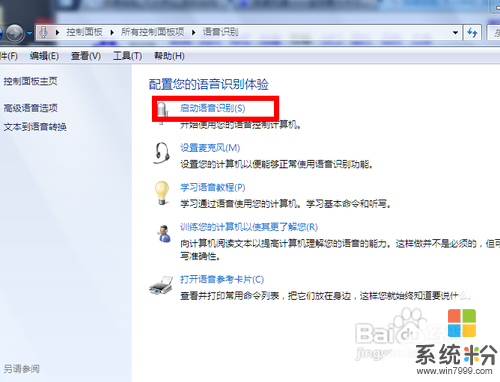 4
4這是歡迎界麵,直接點擊下一步即可。
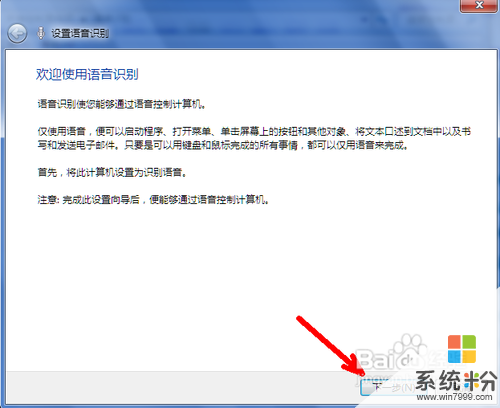 5
5選擇是否開機啟動語音識別。
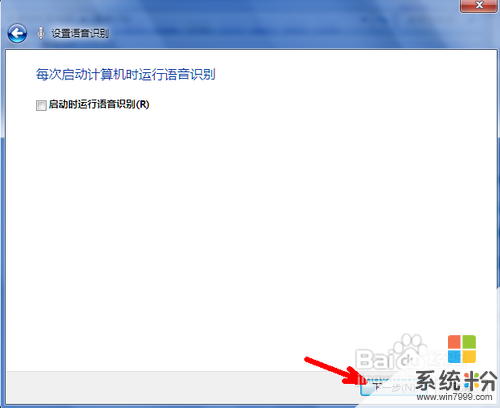 6
6選擇語音識別的激活方式,即你想喚醒它的方式。
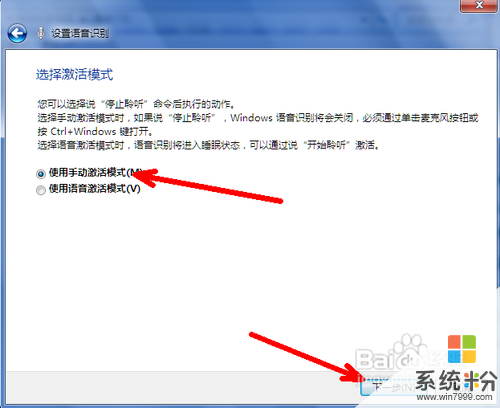 7
7選擇你的硬件設備,即你有哪種類型的麥克風,在其前麵的圓圈中選中,然後點擊下一步。
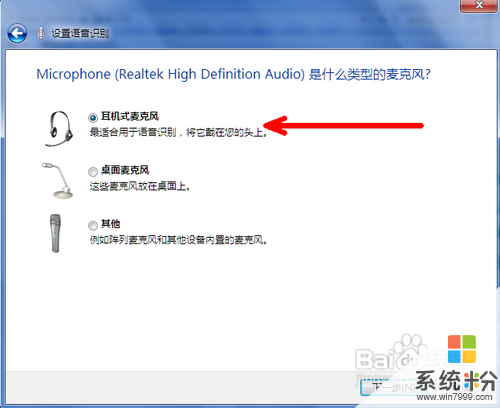 8
8這些是教你一些正確設置麥克風的方法,要仔細認真地看。
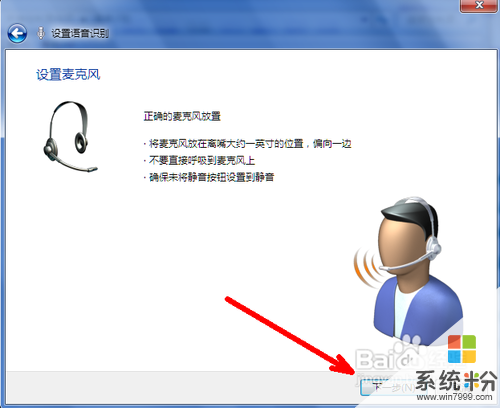 9
9這一步很重要,對著你的麥克風大聲念出下麵的一行字,如果係統檢測到麥克風正常,會自動激活下一步按鈕。
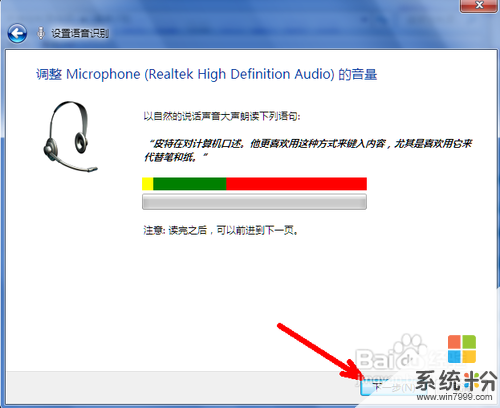 10
10好了,麥克風就設置好了。然後點擊下一步。
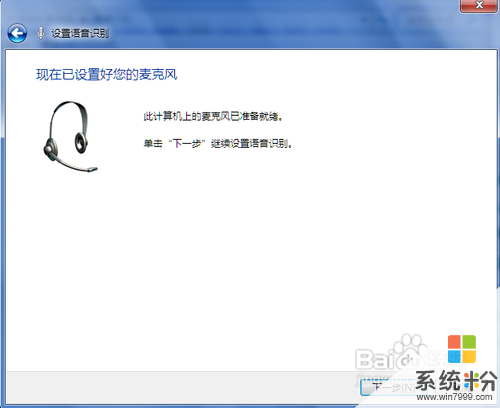 11
11好了,現在就要以通過語音來控製你的電腦了。但是電腦作為一個你的新朋友,對你的說話的各種特點還沒有搞清楚,所以還需要一個學習的過程。點擊開始語音教程按鈕開始讓電腦學習吧。
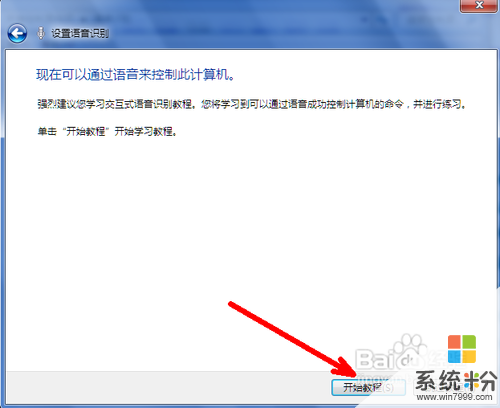 12
12語音識別教程簡單地說就是讓電腦更好地聽懂你說的話,你的口音,你的言語習慣等。你會有一連串的任務,那就是說話,讓電腦學習你的口音你的習慣等。過程不再贅述。
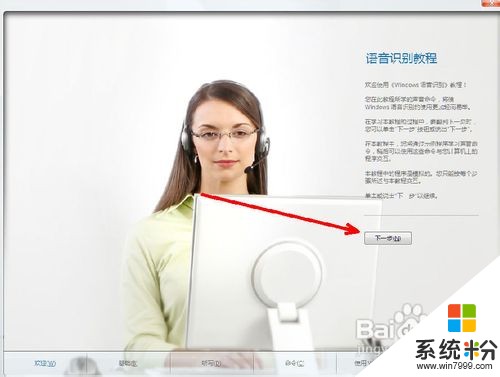 13
13你的任務是教你的電腦說話,期間一直點擊下一步。直到最後一個啟動語音識別控製器的界麵。
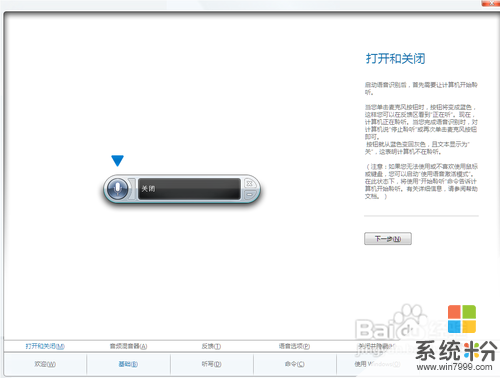 14
14好了,當我們進行完語音識別教程之後,電腦已經具備了一些聽懂你說話的能力了,你現在就可以通過語音來控製你的電腦了。當完成最後一步時,會跳出下麵這樣一個程序,即語音識別控製器。點擊左邊話筒樣式的地方,就激活了語音控製。現在你可以試著說話了。
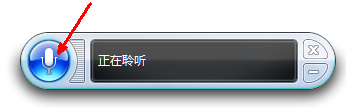 15
15你對著話筒大聲說“開始”,讓你驚奇的一幕出現了,開始菜單竟然沒有通過鼠標和鍵盤就自動打開了,是不是非常神奇呢?更神奇的還在後麵,等著你去發現呢!
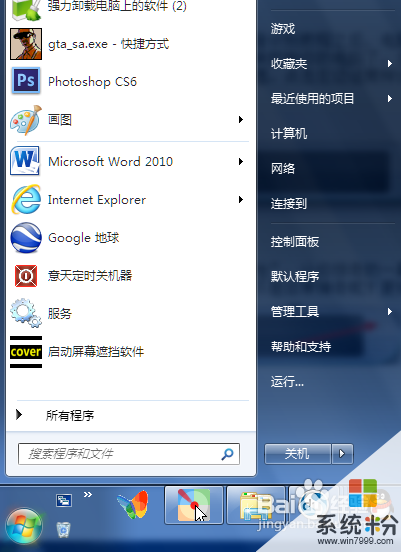 16
16如果你想暫時關閉語音識別,請點擊左邊箭頭所指的地方,呈現灰色時說明語音控製已經暫時停止了。如果你想關閉語音控製器,就點擊右上角的關閉按鈕即可。

以上就是windows7係統如何靠說話來控製電腦?,windows7係統靠說話來控製電腦的方法?教程,希望本文中能幫您解決問題。